В случае возникновения проблем на компьютере, часть пользователей использует функцию восстановления операционной системы Windows с помощью заранее созданных точек восстановления. При попытке выполнить эту операцию появляется сообщение о том, что произошла ошибка 0x81000203.
Это означает, что восстановление системы не работает. Функция восстановления системы — важная часть операционной системы Windows, помогающая пользователям выполнять откат в случае сбоя приложения, файла или при более серьезных неполадках на компьютере.
По разным причинам в операционных системах Windows 7, Windows 8, Windows 8.1, Windows 10, Windows 11 появляется ошибка 0x81000203, из-за которой не получается восстановить предыдущее состояние ПК, когда на устройстве не наблюдалось каких-либо проблем.
В большинстве случаев ошибка на странице свойств 0x81000203 отображается, когда вы пытаетесь выполнить восстановление системы, а процесс завершается сбоем. На экране появляется сообщение с кодом ошибки: «0x81000203».
Как исправить ошибку 0xc0000225 при загрузке Windows 11
Появление ошибки 0x81000203 Windows может зависеть от разных причин:
- отключение служб, отвечающих за теневое копирование;
- воздействие вирусов;
- из-за действий стороннего программного обеспечения;
- после установки некоторых обновлений Windows;
- при повреждении системных файлов.
В этом руководстве мы расскажем, как исправить функцию восстановления системы разными способами, когда появляется код ошибки 0x81000203. Мы подготовили несколько инструкций, которые могут вам помочь решить эту проблему в операционных системах Windows 11, Windows 10, Windows 8, Windows 7.
Ошибка восстановления 0x81000203
Ошибка программы восстановления системы 0x81000203 появляется во время запуска данной функции, когда пользователь запускает процесс восстановления Windows любым из удобных или возможных способов.
В окне «Восстановление системных файлов и параметров» появляется сообщение о том, что на системном диске этого компьютера нет точек восстановления. Чтобы создать их, нужно открыть защиту системы.

После нажатия на ссылку «защита системы» открывается окно предупреждения об ошибке.
Произошла ошибка на странице свойств:
Произошла ошибка программы восстановления системы. Попробуйте повторно запустить программу восстановления. (0x81000203).
Закройте страницу свойств и повторите попытку.

Помимо этого, открывается окно «Свойства системы» во вкладке «Защита системы». В группе «Восстановление системы» неактивна кнопка «Восстановить…», а в группе «Параметры защиты» не отображаются диски компьютера и неактивны кнопки «Настроить…» и «Создать…».

Восстановление компьютера из предыдущего состояния в Windows 11
Исправление ошибки 0x81000203 в Windows 11
Ошибка 0x81000203 в Windows 11 часто возникает при восстановлении системы. Иногда может появляться и в других ситуациях, например, при установке обновлений.
Почему возникает ошибка 0x81000203?
Основная причина этой ошибки – некорректные настройки операционной системы. Чаще всего причина заключается в конфигурации служб Windows и параметров восстановления. Поэтому устранение неисправности будет заключаться в изменении некоторых настроек ОС.
4 способа исправить ошибку
У любой неисправности в работе операционной системы может быть множество причин и путей решения. Как правило, все сводится к нескольким основным, самым частым. Разберем 4 способа решения неисправности, которые помогают устранить ее в большинстве случаев.
Настройка служб Windows
Изменение параметров служб чаще всего помогает избавиться от этой ошибки. Нужно правильно настроить две службы, проследовав инструкции:
- Запустите программу Выполнить, одновременно нажав на клавиатуре клавиши Win и R.
- В появившемся окне введите services.msc и нажмите OK. Запустится управление службами.
- В открывшемся списке найдите пункт Программный поставщик теневого копирования и дважды кликните на него.
- В графе Тип запуска выберите пункт Автоматически.
- Нажмите на кнопку Запустить.
- Активируйте изменения, нажав Применить, и закройте окно кнопкой OK.
- Найдите пункт Теневое копирование тома и нажмите на него дважды.
- В пункте Тип запуска выберите Автоматически.
- Нажмите Запустить, затем Применить и OK.
- Закройте окно Службы и перезагрузите компьютер.
Эти действия позволяют избавиться от ошибки в большинстве случаев. Если они не помогли, попробуйте следующие решения.
Редактирование групповой политики
Ошибка 0x81000203 при восстановлении системы иногда возникает из-за неподходящих настроек групповой политики. Некоторые параметры могут блокировать восстановление. Чтобы исправить это, проследуйте инструкции:
- Одновременно нажмите клавиши Win и R на клавиатуре.
- В окне Выполнить введите gpedit.msc и нажмите OK.
- В левой колонке раскройте пункт Конфигурация компьютера, затем Административные шаблоны → Система → Восстановление системы.
- Настройки Отключить восстановление системы и Отключить конфигурацию должны иметь статус «Не задана». Если они включены, смените их состояние на нужное.
- Перезагрузите компьютер и попробуйте выполнить восстановление еще раз. Проблема должна уйти.
Включение защиты системы
Ошибка может возникать из-за отключенной защиты системы. Ее можно включить в несколько шагов:
- Нажмите на клавиатуре клавиши Win и R одновременно.
- В открывшейся программе Выполнить введите sysdm.cpl и нажмите OK.
- В появившемся окне перейдите во вкладку Защита системы.
- Выделите раздел, с которого производится восстановление, и нажмите Настроить.
- Выберите пункт Включить защиту системы, затем нажмите Применить и ОК.
После этих действий перезагрузите ПК и попробуйте произвести восстановление повторно. Неисправность должна устраниться.
Безопасный режим
В некоторых случаях безопасный режим может помочь произвести восстановление без ошибок. Чтобы загрузиться в безопасном режиме, проделайте несколько шагов:
- Откройте Параметры (настройки Windows) через меню «Пуск».
- Перейдите в раздел Система и выберите Восстановление.
- Нажмите Перезагрузить сейчас в разделе Расширенные параметры запуска.
- После перезагрузки откроется меню восстановления. Выберите в нем пункт Поиск и устранение неисправностей, затем Дополнительные параметры.
- Выберите Параметры загрузки и нажмите на кнопку Перезапуск.
- После перезагрузки откроется меню Параметры загрузки. Нажмите в нем на клавишу F4, чтобы загрузиться в безопасный режим. На некоторых ноутбуках может потребоваться нажать Fn в сочетании с F4.
После этого попробуйте повторно произвести восстановление уже в безопасном режиме.
Другие пути решения
В некоторых очень редких случаях ошибка возникает из-за антивируса, влияющего на работу ОС. Тогда можно попробовать отключить или удалить его, чтобы устранить проблему.
Радикальный, но действенный способ решения любых сбоев – переустановка операционной системы. Это актуально в крайнем случае, когда никакие другие методы не работают.
- Инструкции
- Лучшие программы
- Полезные советы
Источник: www.softsalad.ru
Ошибка 0x81000203 на странице свойств защиты системы
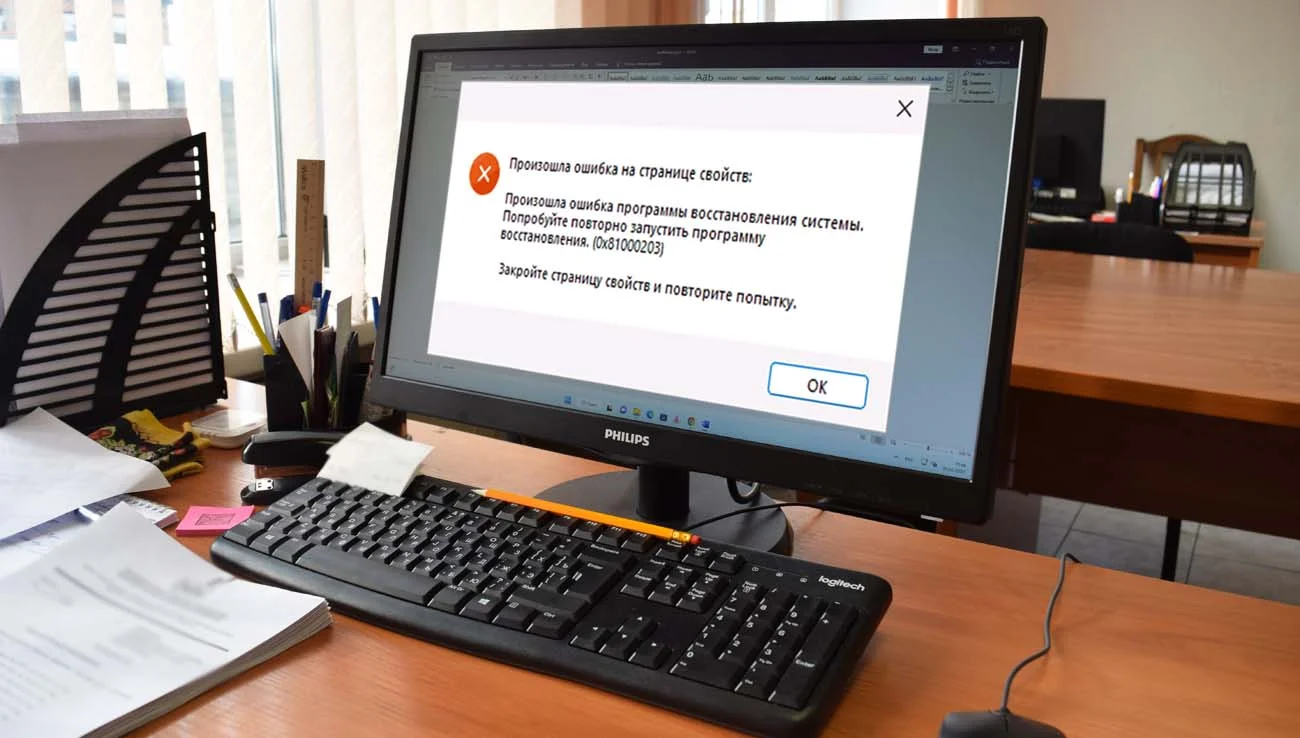
Откат к точке восстановления, на момент создания которой система работала стабильно и без ошибок, является простым, доступным и эффективным способом устранения самых разных неполадок. Включить и настроить создание точек восстановления можно в свойствах системы, на вкладке «Защита системы», однако здесь пользователя может поджидать неприятный сюрприз – ошибка на странице свойств с кодом 0x81000203 или 0x81000202.
↑ Ошибка 0x81000203 на странице свойств защиты системы
↑ Причины неполадки
Чаще всего ошибки на странице свойств, то есть на вкладке настроек защиты системы, являются следствием отключения обеспечивающих работу функции служб, каких именно – будет указано ниже. Ошибка может быть вызвана запретом внесения изменений в настройки защиты системы администратором, впрочем, нельзя исключать также и повреждение системных файлов, что является худшим сценарием, поскольку для их восстановления могут понадобится жесткие решения вплоть до сброса системы в исходное состояние.
↑ Какие службы нужно проверить
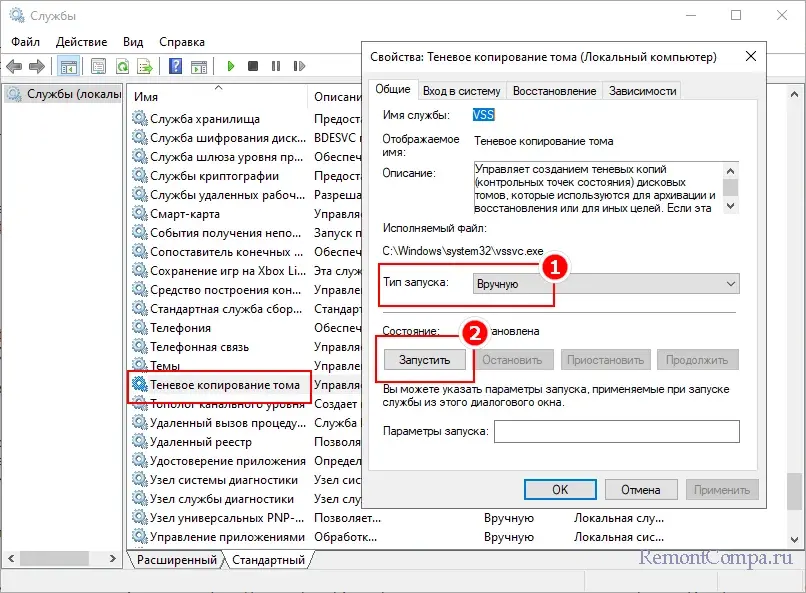
За работу функции создания точек восстановления в Windows отвечают две ключевые службы – «Теневое копирование тома» и «Программный поставщик теневого копирования (Microsoft)». Проверьте их статус в оснастке управления службами, открыв оную командой services.msc. Служба «Теневое копирование тома» должна иметь тип запуска «Вручную». Если она имеет тип запуска «Отключена», измените его на «Вручную» и нажмите кнопку «Запустить».
Если при этом появится ошибка запуска, проверьте зависимости – службу «Удаленный вызов процедур (RPC)». Она должна работать и иметь тип запуска «Автоматически». 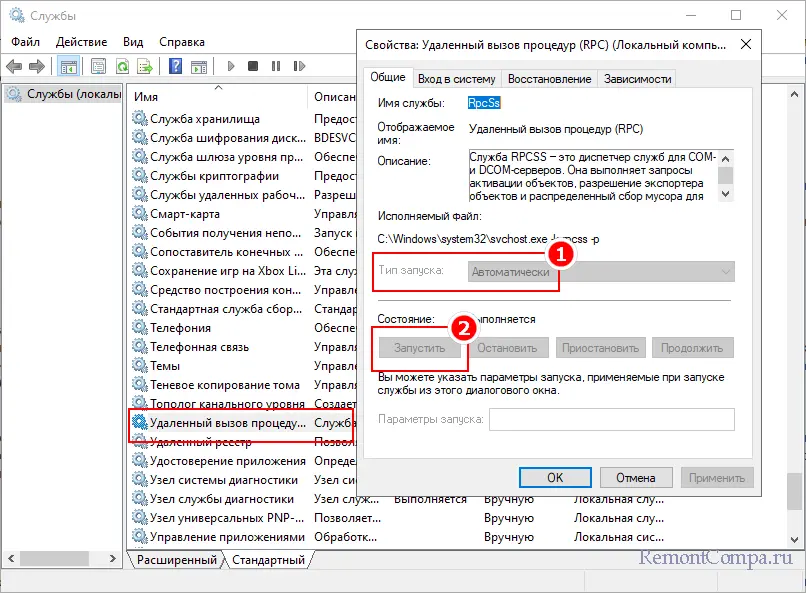 Следующая служба, статус которой следует проверить, называется «Программный поставщик теневого копирования (Microsoft)».
Следующая служба, статус которой следует проверить, называется «Программный поставщик теневого копирования (Microsoft)».
Она должна выполняться и иметь тип запуска «Автоматически» либо же «Вручную». В последнем случае служба может быть незапущенной, и вам нужно будет запустить ее нажатием соответствующей кнопки. После этого проверяем работу функции создания системных точек восстановления. 
↑ Запрет настройки защиты системы
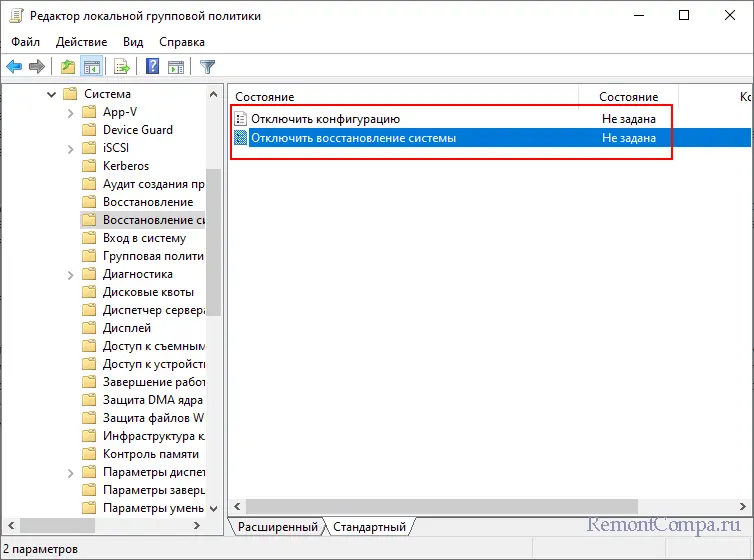
В Windows имеется политика, позволяющая администратору запретить внесение изменений в настройки функции восстановления. Если политика включена, при открытии вкладки «Защита системы» вы получите ошибку с кодом 0x81000203 на странице свойств. Откройте редактор локальных групповых политик командой gpedit.msc, перейдите в раздел «Конфигурация компьютера» → «Административные шаблоны» → «Система» → «Восстановление системы» и посмотрите, в каком состоянии находятся политики «Отключить восстановление системы» и «Отключить конфигурацию». Обе они должны иметь статус «Не задано», но никак не «Включена». В противном случае откройте свойства политики двойным по ней кликом и активируйте радиокнопку «Не задано» или «Отключена».
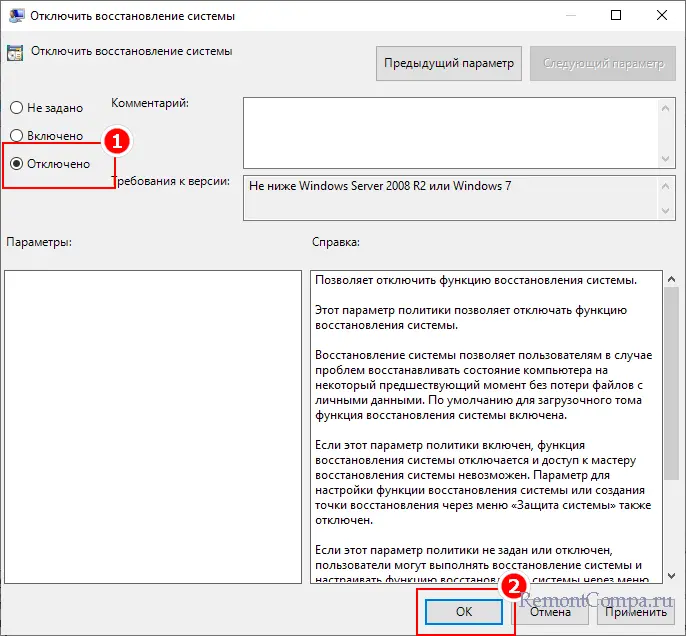 В Windows редакции Home для отключения политики придется использовать редактор реестра. Откройте его командой regedit, разверните ветку HKLMSOFTWAREPoliciesMicrosoftWindows NT и посмотрите, имеется ли в последнем разделе подраздел SystemRestore. Если да, удалите его со всем его содержимым.
В Windows редакции Home для отключения политики придется использовать редактор реестра. Откройте его командой regedit, разверните ветку HKLMSOFTWAREPoliciesMicrosoftWindows NT и посмотрите, имеется ли в последнем разделе подраздел SystemRestore. Если да, удалите его со всем его содержимым. 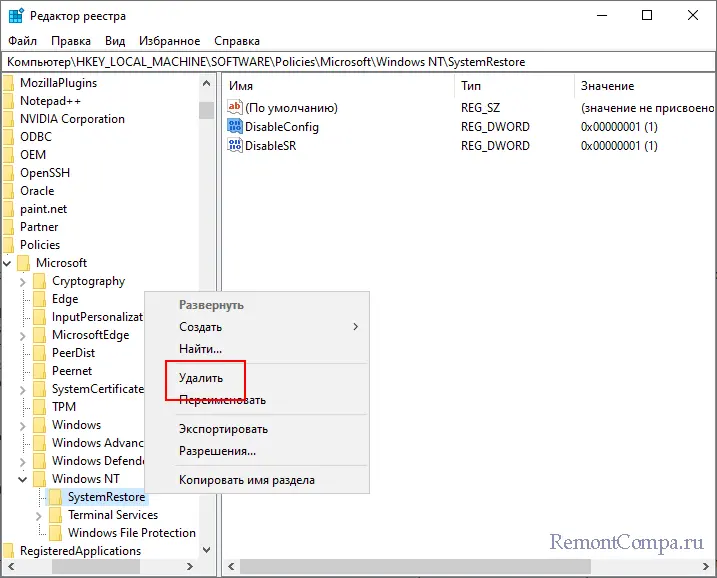 Если подраздел отсутствует, создайте его, после чего внутри него создайте два DWORD-параметра DisableConfig и DisableSR со значением 0. Перезагрузите компьютер.
Если подраздел отсутствует, создайте его, после чего внутри него создайте два DWORD-параметра DisableConfig и DisableSR со значением 0. Перезагрузите компьютер. 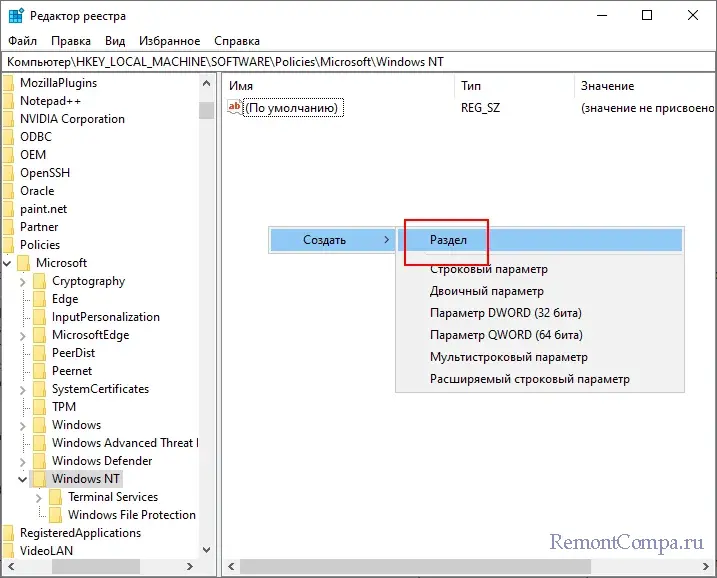
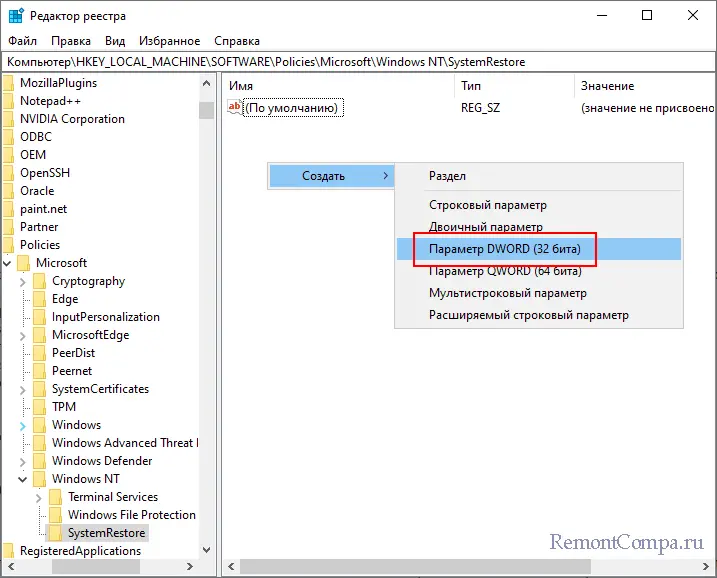
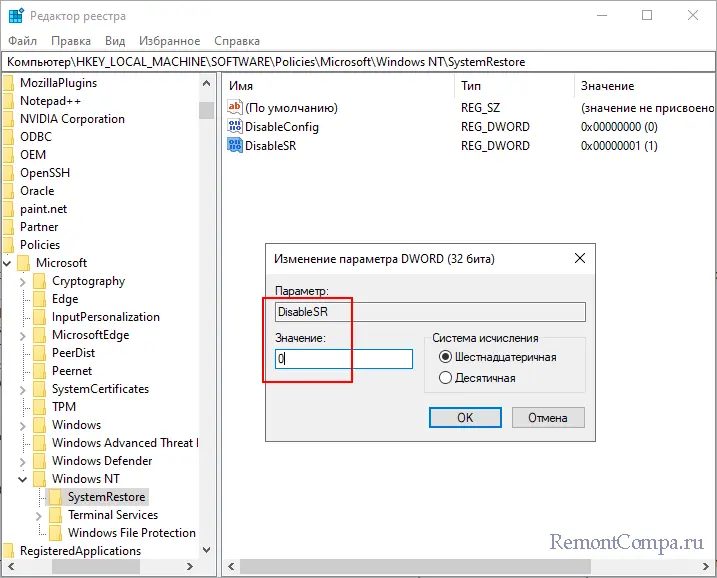
↑ Дополнительные меры
Если со службами и политиками у вас все в порядке, очевидно, что причина ошибки на странице свойств в чем-то другом. Это может быть следствием неосторожного применения некоторых твикеров и оптимизаторов, например, к описываемой проблеме приводило включение режима Turbo в программе TuneUp Utilities. Если вы используете подобный софт, отключите примененные в нем настройки оптимизации.
Вполне возможно, что неполадка вызвана повреждением системных файлов или ключей реестра. Для проверки целостности файлов выполняем в командной строке либо PowerShell команду sfc /scannow и смотрим на результат. В случае с реестром все сложнее, так как в Windows нет адекватного инструмента восстановления поврежденных ключей. Восстановить их можно только из резервной копии, созданной пользователем отдельно или системой в рамках работы той же функции теневого копирования.
В таких случаях вы можете попробовать выполнить откат системы к рабочей точке восстановления из загрузочной среды, перейдя в раздел «Поиск и устранение неисправностей» → «Дополнительные параметры» → «Восстановление системы». Либо, как вариант, попытаться с помощью программы ShadowExplorer извлечь из теневой копии (точки восстановления) экспортированные файлы реестра и заменить ими предположительно поврежденные кусты, хранящиеся в каталоге C:WindowsSystem32Config.
Источник: remontcompa.ru